win8中运行软件时需要输入密码该怎么办
对于所有的用户来说,如果要打开一个软件,我们只需要双击打开该软件的图标或给软件的快捷方式即可,但是最近有用户在使用win8系统的时候,在win8中如果要打开软件,就必须要输入密码才可以行的通,如果说一次两次输入密码可以理解为是多用户隐私的保护,但是每个软件都要输入密码,而且每次打开都要输入密码,那就会让用户感到厌烦,所以现在就由小熊一键重装系统小编来为各位提供详细的解决方法。
1、注销当前使用的账户,然后选择使用管理员账户登陆系统。
2、在win8的传统桌面,同时按下“win+C”,然后点击电脑设置界面上的“更改电脑设置”,然后选择“账户”,再选择“其他账户”,然后从中选择一个要升级权限的账户。
3、然后点击编辑,在将刚才的账户设置为管理员账户即可。
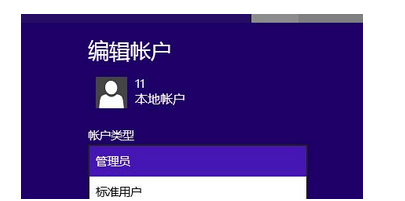
在win8中出现需要输入密码才能打开软件的原因主要是因为所登陆的账户权限不足,所以导致在使用win8 的过程中总是需要输入密码的问题,如果有碰到相同的问题,我们就可以通过升级账户权限来解决。
以上就是小编为大家带来的win8中运行软件时需要输入密码该怎么办教程。如果朋友们遇到类似的情况,不妨根据此文的步骤来进行操作,就能避免打开软件的时候要频繁输入密码的烦恼,希望小编的分享能够帮助到大家!
Win7教程查看更多

轻松学会安装win7系统教程 2021-10-05 查看详情

戴尔灵越 15如何重装win7系统? 2021-10-05 查看详情

详聊惠普4431s怎么一键重装win7系统 2021-10-05 查看详情

台式计算机重装win7系统简单教程 2021-10-01 查看详情
Win10教程查看更多










